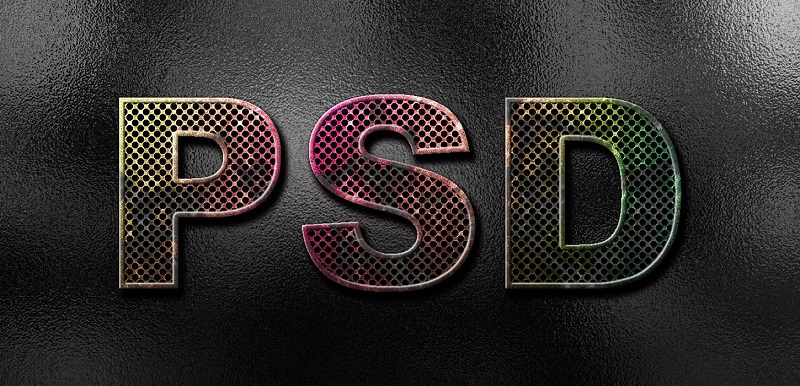23.Ctrl+点击“PSD”图层提取选区,在顶层新建一个图层命名为“Highlight3”,填充为白色,移动选区向下向右各2px,Delete。再次提取“PSD”图层的选区(这么做是为了下一步的高斯模糊不置于扩散到字母外面),滤镜-模糊-高斯模糊,1px。


24.在背景图层上方新建一个图层命名为“Texture”,填充为黑色。①滤镜-渲染-镜头光晕(参数见图),②滤镜-渲染-分层云彩,③图像-调整-去色,④滤镜-扭曲-玻璃(参数见图),⑤然后给这个图层添加渐变叠加(参数见图),结果如下:
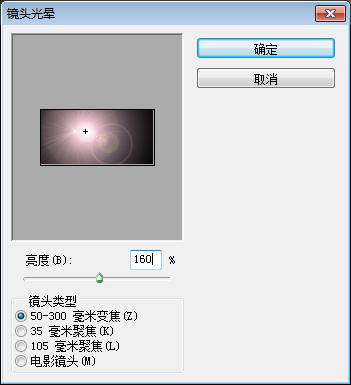

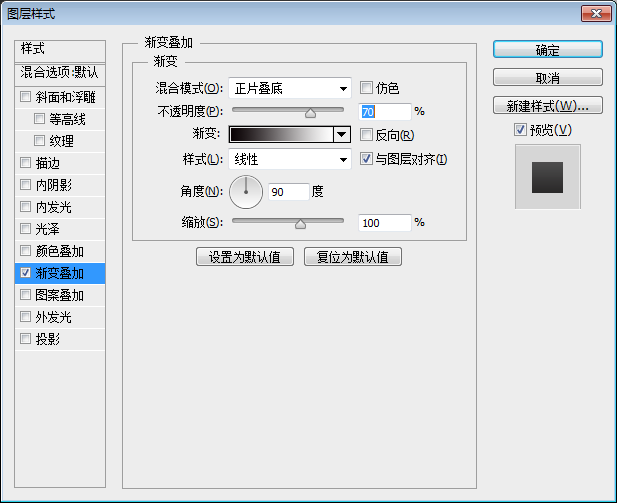

25.最后,大家可以随意调节“Color”图层的渐变颜色和“Text”图层的图案,从而得到不一样的效果(直接把原文的图搬过来啦)。

大功告成啦!
希望这篇教程能给大家带来些帮助和启发!
下期再见~